如何在Windows 10系统启用chrome黑暗模式?
什么是黑暗模式?
黑暗模式翻转,你习惯在屏幕上看到的颜色,并使背景变暗。
这是Chrome在正常光照模式下的表现:

黑暗模式下的同一页面:
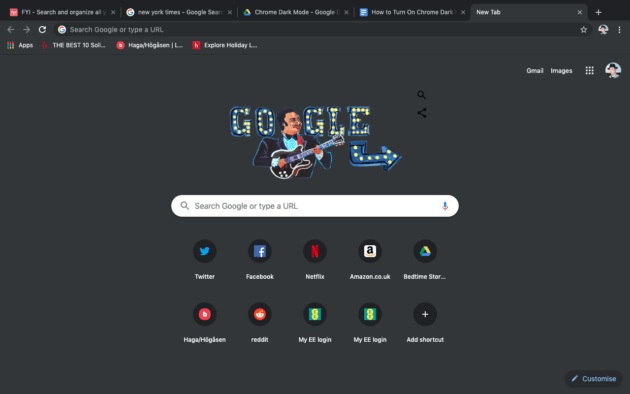
将Chrome的UI切换到黑暗模式并不会切换你访问的网站。这取决于浏览器本身是否也有黑暗模式。如果开发者没有创建,Chrome就不会自动显示黑暗模式。这时你可以使用Chrome扩展来解决这个问题。
目前,依然还没有统一的控制可以打开所有Chrome的黑暗模式。相反,每个操作系统都不同的使用方法。
如果你已经知道什么是黑暗模式,并且只想打开它,请单击你的操作系统开始:
为Windows 10启用黑暗模式
Windows 10用户可以在Chrome中打开和关闭黑暗模式,而无需更改他们的操作系统设置。
如果您想在操作系统范围内打开黑暗模式,可以通过两个简单的步骤来实现:
转到Windows菜单中的设置,选择个性化,然后选择颜色。
在“选择您的默认应用程序模式”中,选择“深色”。就这样,你完了。
Chrome会自动设置主题,以匹配你为整个操作系统启用的黑暗模式。其他几个应用程序也将切换到黑暗模式。
但是,如果你不想把所有东西都变成黑色——只有Chrome怎么办?
首先,找到你通常用来启动Chrome的快捷方式,然后右击它。它可能在你的桌面或任务栏上。
接下来,选择属性,你会看到目标框:描述Chrome在你电脑上存储位置的文本。它可能看起来像这样:
c:程序文件(x86)Google chromeapplicationchrome . exe
您要做的只是将此文本添加到目标框的末尾:
-强制黑暗模式
所以结果看起来是这样的:
c:程序文件(x86)googlechromeapplicationchrome . exe-force-dark-mode
你的Chrome安装可能在c盘以外的地方,或者目标文本可能看起来不同。只要确保两者之间有一个空间。exe和“强制-黑暗-模式”前的双连字符,否则它不会工作。单击确定保存更改。
最后,关闭Chrome并重新打开它,你应该有深色的Chrome和浅色的窗口。
要撤消此操作,右键单击快捷方式,返回目标框,并删除“–force-dark-mode”文本。
Chrome主题和延长旨在将第三方功能导入Chrome。黑暗主题已经存在很长时间了,但它们通常只影响Chrome的用户界面:浏览器看起来很暗,但你访问的所有网站仍然很亮。
一些扩展提供了一些更接近真正的黑暗模式,反转调色板和静音。或者选择你访问的网站的黑暗版本。值得一试Chrome的深色主题,它会自动选择您访问的网站的黑暗或夜间版本。
我们发现黑暗读者也有用。与依赖您访问的网站为其提供深色主题的深色主题不同,深色阅读器会重新设计您访问的所有网站的配色方案,并让您直接在浏览器中控制颜色参数。
一些系统允许一个变通办法。例如,如果你是Mac用户,你可以在Chrome主题旁边的显示器上使用夜班来实现全系统的黑暗模式。
虽然扩展、主题和操作系统解决方案的组合可以提供接近黑暗模式的东西,但Chrome推出自己的产品是有原因的。这种MacGyver方法总是感觉麻烦大于价值,并让用户担心新的Chrome更新可能会阻止他们的黑暗模式工具正常工作。如果你能设置黑暗模式,那是最好的选择。
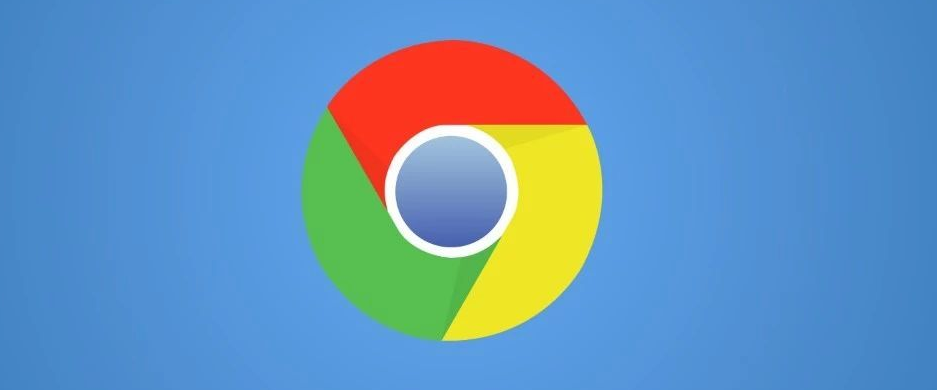
chrome浏览器如何减少内存占用提升浏览器性能
关闭无用标签页、管理扩展程序、优化后台进程,能有效减少内存占用,提升Chrome浏览器的运行效率。

QQ浏览器缓存数据怎么清理
我们都知道软件长时间使用以后,就会留下很多缓存文件和别的垃圾信息,如果不及时清理,就会拖慢浏览器的反应速度。这个时候就需要我们及时的经常性的清理,清理缓存后会更方便使用,反应速度更好。下面就让我们一起来看看,在使用QQ浏览器的时候怎么清理缓存的吧!
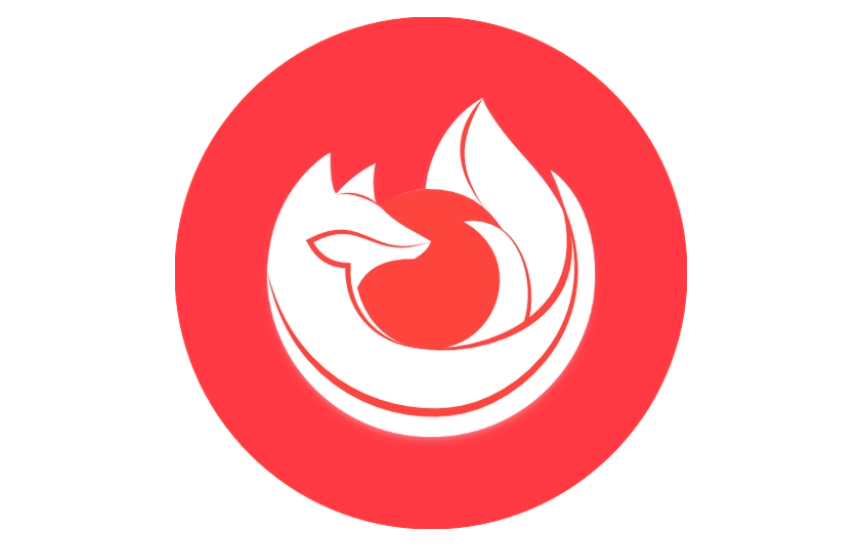
火狐浏览器怎么导入书签
导入浏览器书签可以帮我们更方便上网,下面将教大家快速导入火狐浏览器书签,更便捷地上网。
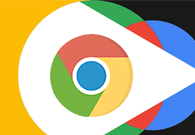
Chrome的页面预加载功能如何关闭
有一些用户不清楚Chrome的页面预加载功能如何关闭?其实,它的操作很简单,不妨来看看本文的详细介绍吧。
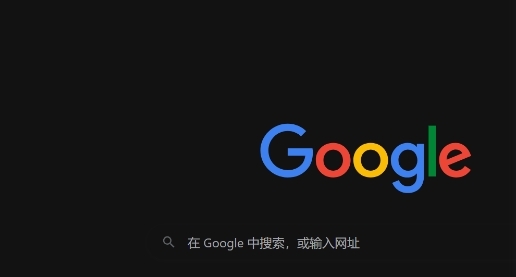
Chrome浏览器优化智能填充功能,简化表单填写过程
Chrome浏览器优化智能填充功能,自动识别表单内容,帮助用户快速填写,提高网页交互效率。
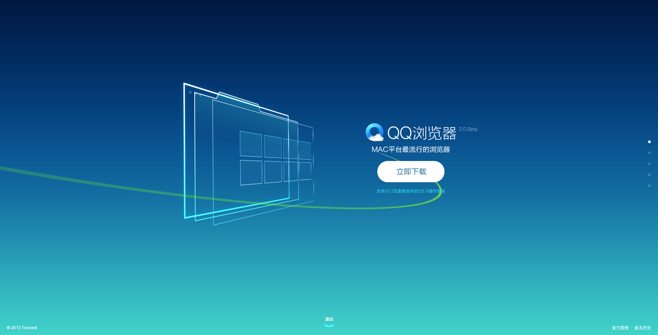
QQ浏览器怎么换背景
由于现如今人们对于电脑的使用率不断增高,小编遇到过对于QQ浏览器怎么换皮肤这样的问题不会操作而烦恼过;相信有很多小伙伴也同样碰到过面对QQ浏览器怎么换皮肤,不知道怎样去设置,从而造成过心烦意乱吧,那么,QQ浏览器怎么换皮肤呢,接下来就由chrome部落小编来教大家吧,感兴趣的小伙伴们,就快来一起看看吧。

谷歌浏览器如何同步多设备的扩展程序
谷歌浏览器的扩展程序同步功能不仅大大简化了多设备操作流程,还为用户带来了高效、安全、便捷的浏览体验,避免了更多繁琐操作。

谷歌浏览器下载限速怎么办-谷歌浏览器如何解除限速?
在这个浏览器错综复杂的年代,Google Chrome是我们在生活中经常用到的一个软件,但是下载的时候,很多用户总觉得速度太慢。

google chrome下载的文件名显示乱码怎么办?<解决方法>
如何快速解决win 7下Chrome浏览器下载的乱码文件名问题?我们知道有些论坛附件在Chrome浏览器下载,文件名会显示为乱码。

谷歌浏览器历史记录怎么恢复
本篇文章给大家带来高手教你快速恢复谷歌浏览器的历史记录,还不清楚如何恢复历史记录的朋友快来看看吧。

谷歌浏览器pc版离线安装包下载和安装方法详细介绍!
Chrome谷歌浏览器是目前使用人数、好评都比较高的一款浏览器了、深受用户的喜爱,追求的是全方位的快速体验。

win10安装谷歌浏览器却上不了网怎么办
Chrome 就是——目前世界上最好的浏览器,没有之一!由于 Chrome 性能强劲、流畅快速、安全稳定、干净无杂质、使用体验佳、免费、跨平台、而且扩展性强。

谷歌浏览器不能下载文件怎么办
你有没有在使用谷歌浏览器的时候遇到各种问题呢,你知道谷歌浏览器无法下载文件是怎么回事呢?来了解谷歌浏览器无法下载文件的解决方法,大家可以学习一下。

如何在谷歌浏览器中屏蔽广告
在线广告变得越来越烦人和烦人。您可以采取一些措施来阻止它们,具体取决于您使用的浏览器。Google Chrome 浏览器允许您以几种不同的方式阻止广告。

谷歌浏览器如何禁用flash?flash禁用方法介绍
最近,频频爆出的安全漏洞,让flash的存在感越来越低,甚至曾经有一个Flash安全漏洞被曝可用于向Windows PC传送勒索软件。很多公司和个人用户也因此选择禁用flash!那么,在谷歌浏览器中如何操作禁用flash呢?下面就让我们一起来看看,了解一下吧!

如何找出谷歌首次索引网站的时间?
如果您曾经进行过研究并且需要知道 Google 何时首次将网站编入索引,那么答案并不总是显而易见的。

谷歌浏览器代理服务器出现问题怎么办?(最快的解决办法)
你有可以登qq微信却无法使用谷歌浏览器上网的经历吗?来和小编一起解决谷歌浏览器代理服务器的问题

如何在 Chrome 中获取真正的 Google 搜索框?
您可能认为您在 chrome 中的真实搜索栏上进行搜索,但您错了,因为它不是真实的,而是假的。 它只会将您重定向到您正在使用的不同浏览器。如何获得真正的搜索栏?它隐藏在您的设置中。但在这篇文章中,我将告诉你如何获得它的几个简单步骤。打开真正的搜索栏图标非常容易。





